
このページではVoicemodをフォートナイトで使用するための設定方法を解説しています。
フォートナイトをプレイするときに友達とボイスチャットを行っている人もいると思いますが、Voicemodを使用すると、いつもの会話をより一層盛り上げることができます!
おすすめなボイスフィルターや効果音も紹介してるので、実際の使い方を確認してみてください。
🔽Voicemodの各機能の情報や他の通話ソフト・ゲームで使用する方法、困った時の対処法についても解説しています!
check!
>>Voicemodの使い方まとめページを確認する!
動画でも解説しています
※Voicemod JPさんのチャンネルで動画投稿しています。
※自分が運営しているYouTubeチャンネル「しふぁの作業部屋」が気になる人はこちらから!
Voicemodをフォートナイトで使用する設定方法
それでは実際の設定方法を解説しますが、まずはVoicemodを起動してください。
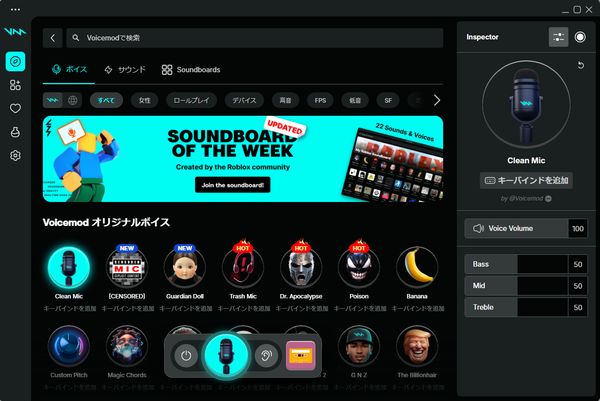
次にフォートナイトを起動したらアイコン画像をクリックするか、Escキーを押すと、
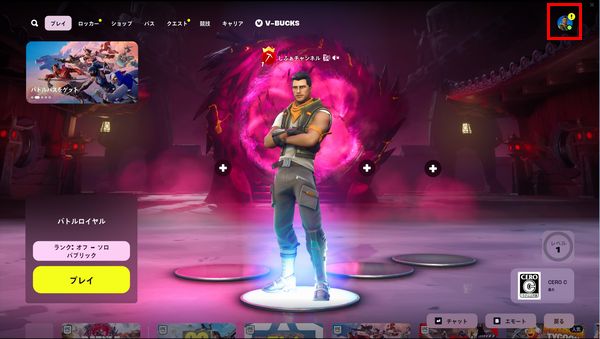
メニュー画面が表示されるので歯車マークをクリックしてください。
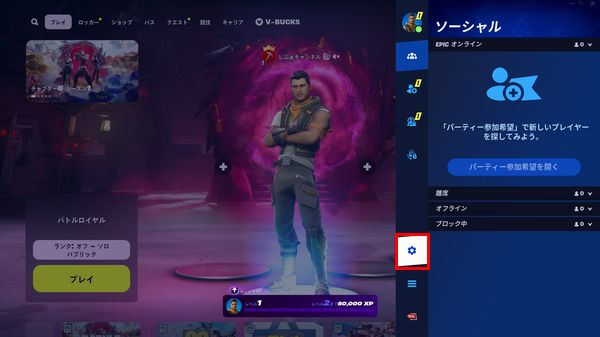
次に「コミュニケーション」タブをクリックし、ボイスチャットの項目を設定しますが、オフ以外の設定を選択してボイスチャットを行う範囲を設定してください。
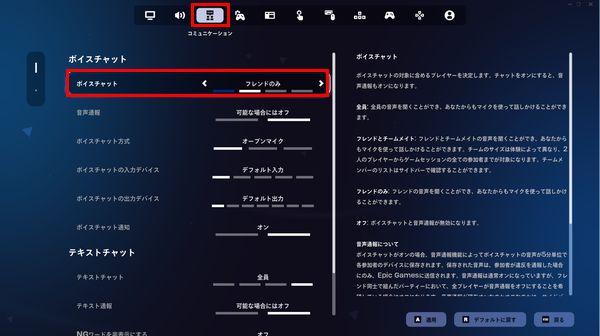
次にボイスチャット方式の項目ですが、ミュート以外の設定を選択してボイスチャットを有効にしてください。
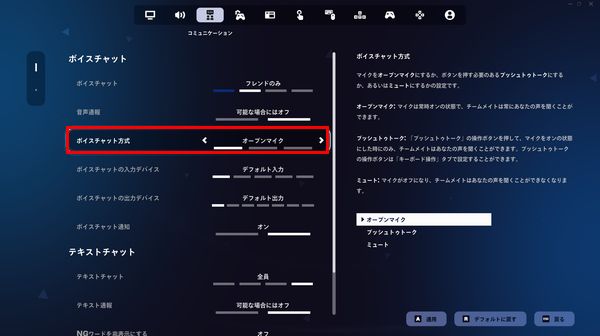
次にボイスチャットの入力デバイスの項目ですが、「マイク(VOICEMOD VIRTUAL AUDIO DEVICE(WDM))」を選択してください。
これでVoicemodのボイスフィルターで変更した音声がボイスチャットとして使用できます。
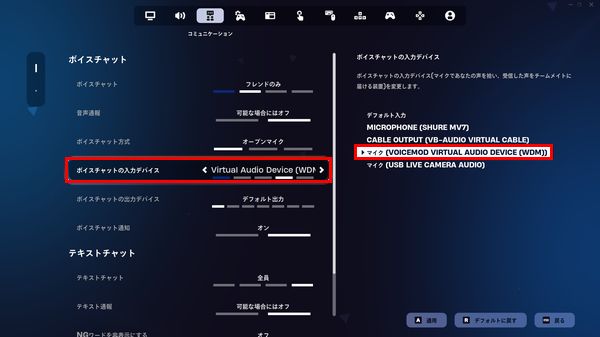
ここまでできたら「適用」をクリックし、設定画面を閉じましょう。
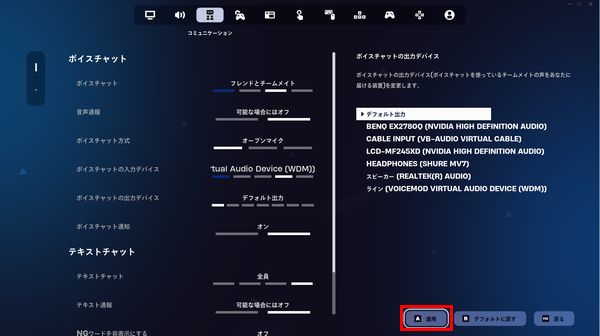
あとは、Voicemod側で好きなボイスフィルターを選択し、友達とのボイスチャットを楽しみましょう!
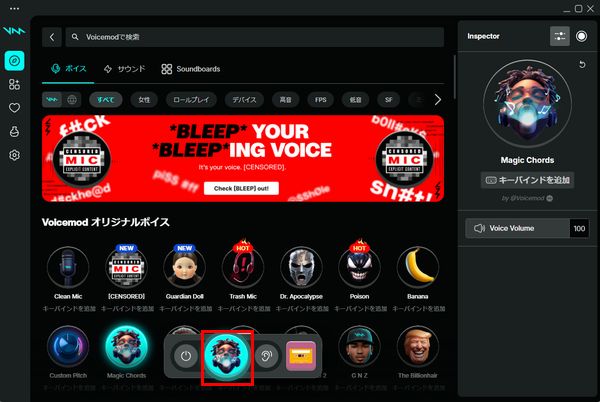
フォートナイトプレイ時におすすめなボイスフィルター3選!
Voicemodには現在200種類以上のボイスフィルターが使用できるようになっています。
今回はその中でも、フォートナイトをプレイする時にぴったりなボイスフィルターを3つ紹介します!
①Memes「Banana」
まず、1つ目はMemesのSoundboard内にある「Banana」というボイスフィルターです。
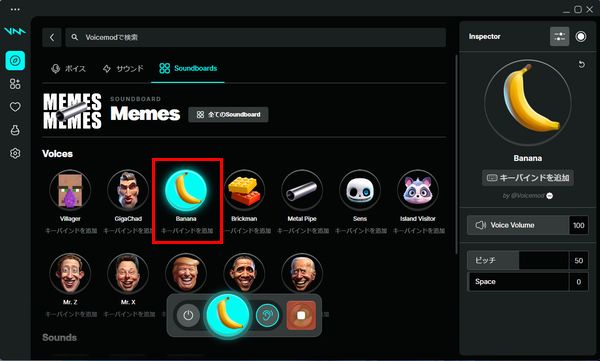
実際に使用すると高音で明るい声に変化します。
普段の何気ない会話だったとしても、楽しくて明るい雰囲気にしてくれるボイスフィルターなのでおすすめです!
②Reactions「Magic Chords」
続けて2つ目はReactionsのSoundboard内にある「Magic Chords」というボイスフィルターです。
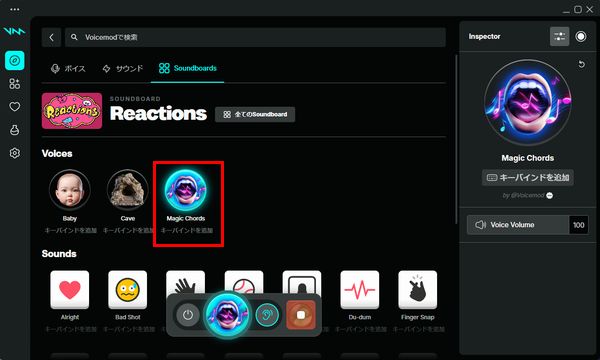
実際に使用するとハーモニカのような声に変化します。
一緒にプレイしている友達に対してイタズラするときに使えるボイスフィルターなのでおすすめです!
③FPS「Battlefield Radio」
最後に3つ目はFPSのSoundboard内にある「Battlefield Radio」というボイスフィルターです。
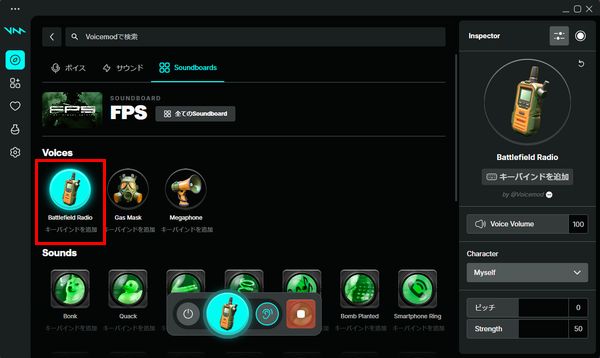
実際に使用すると無線を使用しているような声に変化します。
例えば敵を見つけた時に仲間に無線で報告するようなロールプレイを行えるのでおすすめです!
この3つのボイスフィルターをフォートナイトをプレイ中に使用すれば、友達とのマルチプレイや配信を盛り上げることができるので実際に使用してみてください!
ちなみに、Voicemodを無料版で使用している方もいると思いますが、有料版のVoicemod PROにアップグレードすることで、200種類以上のすべてのボイスフィルターを自由に使えるようになります。
Voicemod PROの詳細な情報や購入方法については別のページで解説しているので、無料版から切り替えたいと考えている人は以下のリンクからチェックしてみてください!
check!
>>Voicemod PROの詳細な情報や購入方法について確認する!
効果音も使用して友達と盛り上がろう!
Voicemodではボイスフィルター機能で声を変化させるだけでなく、サウンドボード機能を使ってボイスチャット中に好きな効果音を再生できます。
アプリ内の「サウンド」の項目をクリックすると、Voicemodが提供するサウンドに加えて、世界中のVoicemodユーザーが投稿しているコミュニティサウンド一覧が表示されます。
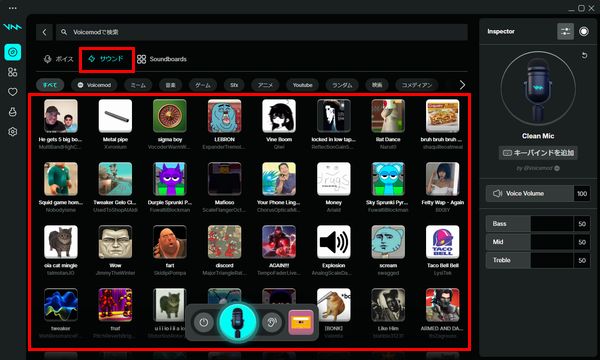
また、「Soundboards」の項目をクリックすると、Voicemod が提供するボイスと効果音のコレクション一覧が表示されています。
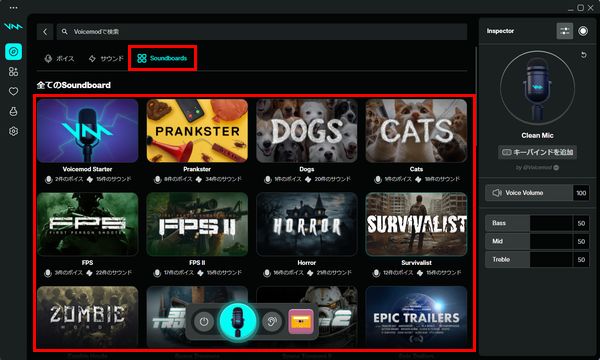
Voicemod PROをご利用の方であれば、すべて自由にアクセスして使えるので是非試してみてください。
いずれも人気なテーマやゲームジャンルをモチーフに、クオリティの高い効果音が豊富に揃っています。
フォートナイトでも友達とプレイ中にこれらの効果音を使用して盛り上がってみてください!
効果音もかなりたくさんの種類があるので、その中でもフォートナイトをプレイするときに使えるおすすめ効果音を3つ紹介したいと思います。
①EDM「Airhorn」
1つ目はEDMのSoundboard内にある「Airhorn」という効果音です。
例えば配信を始める時のタイトルコールを行うときに使えるので実際に使用してみてください。
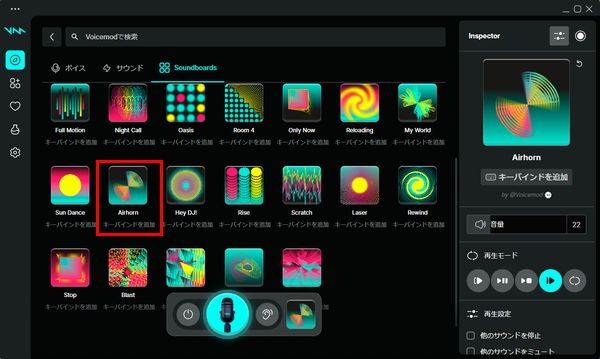
②FPS「Big Riff」
続けて2つ目はFPSのSoundboard内にある「Big Riff」という効果音です。
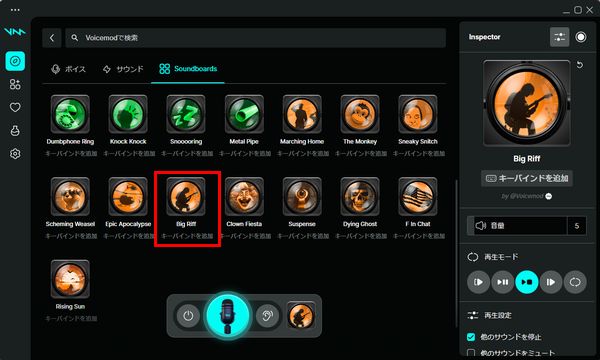
戦闘中の臨場感が感じられるカッコいいBGMの効果音となっています。
これをバックグラウンドで再生しておけば、いつもの戦闘がより一層盛り上がりますし、アイテム集めのような何気ないシーンでも、良い雰囲気でプレイできるので実際に使用してみてください。
③FPS内の緑色アイコンの効果音
最後に3つ目は同じFPSのSoundboard内にある緑色アイコンの効果音です。
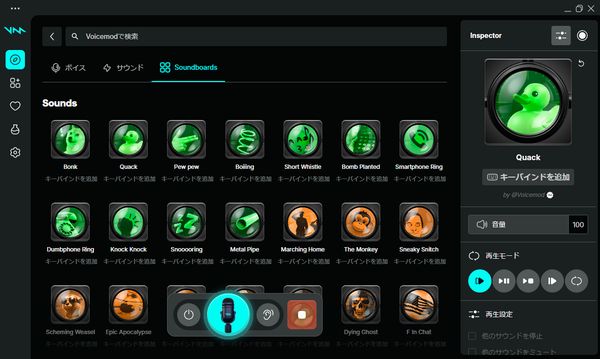
友達と一緒にプレイしているときにふざけたり、煽ったりして楽しむ場面があると思いますが、そんな時に使える効果音が多くなっています。
たくさんの効果音があるので実際にチェックしてみてください!
ご紹介した効果音以外にもフォートナイトをプレイ中に使える効果音がVoicemodのアプリ、そしてコミュニティサウンドにはたくさんあります。
一部の効果音はVoicemod PROのユーザーを使用している方のみ使用可能です。
無料版を使用している方もいると思いますが、Voicemod PROを購入することで制限無く効果音を使用でき、ボイスフィルターも制限無く使用可能になります。
また、自分だけのオリジナルのボイスフィルターを作成できるVoicelabの機能が使用できるようになります。
Voicemod PROの詳細な情報や購入方法については別のページで解説しているので、以下のリンクからチェックしてみてください!
check!
>>Voicemod PROの詳細な情報や購入方法について確認する!
まとめ
今回はVoicemodをフォートナイト(Fortnite)で使用するための設定方法について解説しました!
他にもVoicemodの各機能の情報や他の通話ソフト・ゲームで使用する方法、困った時の対処法についても解説しているので、以下のリンクからチェックしてみて下さい!
check!
>>Voicemodの使い方まとめページを確認する!
あと、自分は「しふぁチャンネル」というゲーム実況チャンネルと「しふぁの作業部屋」というこれからYouTubeを始めたい人向けの情報を発信しているチャンネルを運営していますが、両方のチャンネルとも収益化の条件である、
・直近12ヶ月の総再生時間が4000時間以上
この条件をクリアしており、収益化もしています。
特に「しふぁの作業部屋」ではたった4ヶ月間・3日に1本動画を投稿するだけで収益化する事ができたので、その時のノウハウをまとめた記事をnoteにて販売しております。

少しでも早く登録者数や再生回数を増やして収益化まで行きたいと考えている人にとって役に立つ情報を解説していますし、今なら購入者限定で無料で貰えるお得な特典も用意しています!
今後も特典を増やしたり、内容のアップデートも行っていく予定なので、お得なうちにチェックしてみて下さいね♪



コメント